Installations-Anleitung (SQL Server 2000) |
|
Klicken Sie hier, um diese Anleitung zu drucken:

Befolgen Sie anschließend alle Anweisungen Punkt für Punkt...
Die folgende Anleitung führt Sie Schritt für Schritt durch die Installation des Microsoft SQL Server 2000.
 Wir gehen davon aus, dass auf Ihrem System
bisher weder ein „SQL-Server", noch die Lite-Variante „MSDE"
befindet. Sollte eines dieser Datenbanksysteme bereits installiert sein,
so sollten Sie dieses zu-erst deinstallieren. Dies ist z.B. der Fall,
wenn unter „Start->Systemsteuerung->Software" der Eintrag „Microsoft
SQL Server 2000" bzw. „Microsoft SQL Server Desktop Engine"
zu sehen ist. Dort können Sie die Deinstallation direkt vornehmen.
Wir gehen davon aus, dass auf Ihrem System
bisher weder ein „SQL-Server", noch die Lite-Variante „MSDE"
befindet. Sollte eines dieser Datenbanksysteme bereits installiert sein,
so sollten Sie dieses zu-erst deinstallieren. Dies ist z.B. der Fall,
wenn unter „Start->Systemsteuerung->Software" der Eintrag „Microsoft
SQL Server 2000" bzw. „Microsoft SQL Server Desktop Engine"
zu sehen ist. Dort können Sie die Deinstallation direkt vornehmen.
Legen Sie die FlowFact-CD
Microsoft SQL Server 2000 (Personal-
bzw. Standard- Edition) in Ihr CD-ROM Laufwerk
Sollte die Autoplay-Funktion auf Ihrem Rechner deaktiviert sein, so
öffnen Sie Ihren Arbeitsplatz
(Doppelklick auf das nachstehend abgebildete Icon (es befindet sich auf
Ihrem Desktop):
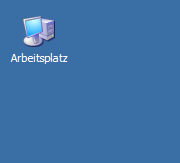
Klicken (Doppelklick) Sie
auf Ihr, im Arbeitsplatz-Fenster dargestelltes CD-ROM-Laufwerk. Bei der
fol-genden Beispielabbildung trägt das CD-ROM-Laufwerk den Namen (D):

Sollte das Setup nicht starten, so führen Sie einen Doppelklick auf
 aus.
aus.
Jetzt sollte sich Setup-Startfenster
öffnen. Klicken Sie dort auf die, in der Abbildung rot umrandeten, Schalt-fläche:
Klicken Sie im darauf folgenden
Fenster auf die, in der Abbildung rot umrandeten, Schalfläche:
Bestätigen Sie im nächsten
Schritt das Willkommens-Fenster durch Klick auf die Schaltfläche:
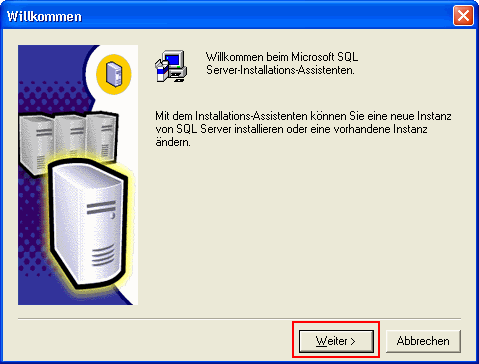
Klicken Sie im nächsten
Schritt auf die Option Lokaler Computer
und bestätigen Sie mit Weiter.
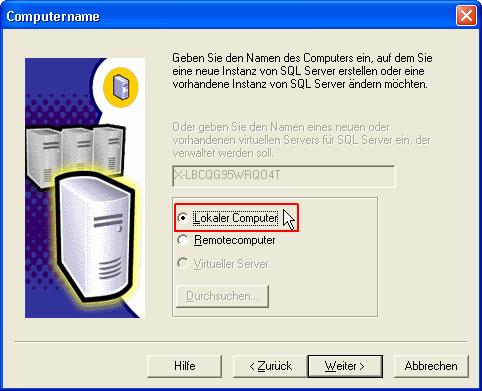
Bitte entscheiden Sie sich
im nächsten Fenster für die erste Option gem. folgender Abbildung und
bestätigen Sie dann mit Weiter.
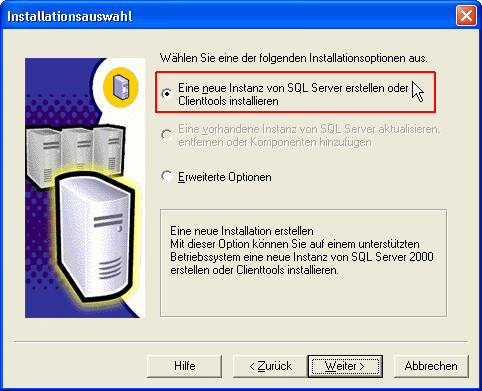
Tragen Sie bitte im folgenden
Fenster Ihren Namen/Ihre Firma ein und bestätigen Sie mit Weiter.
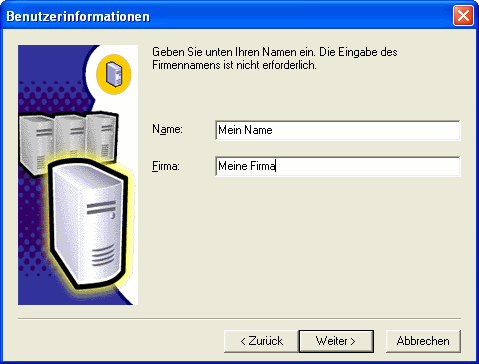
Akzeptieren Sie den Software-Lizenzvertrag
durch Klick auf die Schaltfläche Ja:
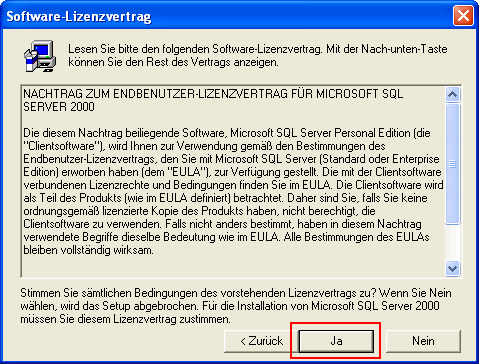
Geben Sie im folgenden
Dialog den Lizenzcode, den sog. CD-Key ein. Er ist auf der Ihrer SQL Server
Installations-CD aufgedruckt. Bestätigen Sie anschließend mit Weiter.
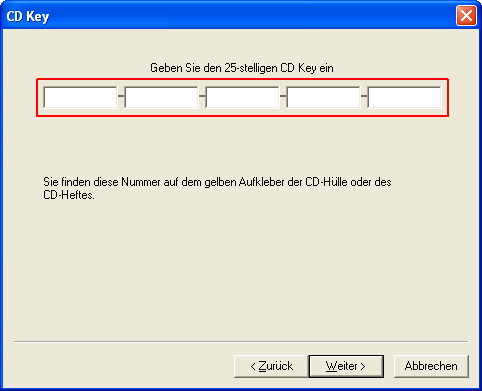
Übernehmen Sie im folgenden
Dialog die Option Server- und Clienttools
und bestätigen Sie mit Weiter.
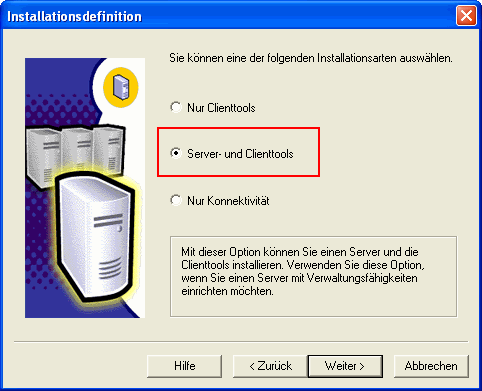
Aktivieren Sie im nächsten
Setupdialog die Funktion Standard
und bestätigen Sie mit Weiter
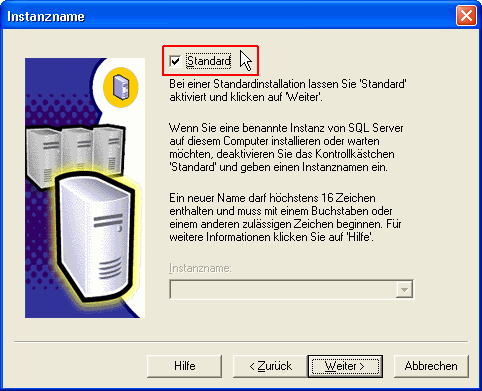
Wählen Sie nun noch den
Setup-Typ durch Auswahl der Option Standard,
ändern Sie gegebenenfalls die Zielordner
(z.B. Datendateien auf eine spezielle Daten-Festplatte) und bestätigen
Sie mit Weiter.
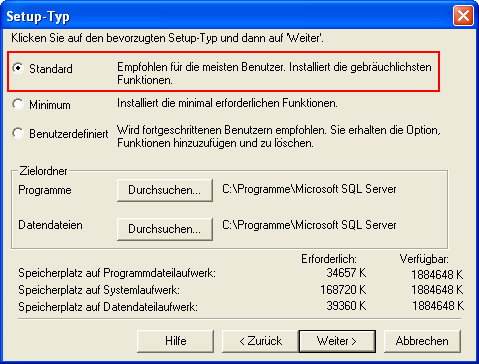
Übernehmen Sie im nächsten
Dialog die hier abgebildeten Einstellungen und bestätigen Sie wieder mit
Weiter:
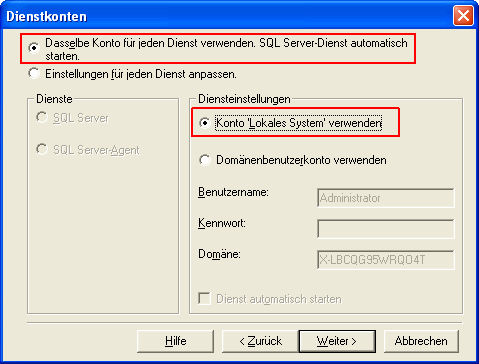
Übernehmen Sie unbedingt
die in folgender Abbildung gekennzeichnete Option:
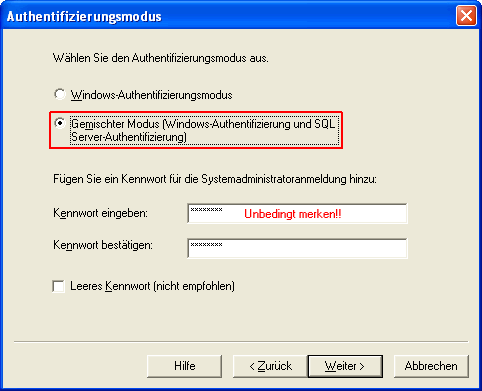
WICHTIG: Die Option Gemischter
Modus… muss ausgewählt sein, damit FlowFact auf die Datenbank zugreifen
kann!
Wenn Sie wollen, können Sie noch ein Kennwort vereinbaren, um Ihre
Daten Unberechtigten gegenüber zu schützen. Beachten
Sie in diesem Zusammenhang unbedingt, dass Sie keinerlei Zugang auf Ihre
Daten mehr haben, sollten Sie das Kennwort vergessen!
Bestätigen Sie den letzten
Dialog durch Klick auf die Schaltfläche Weiter.
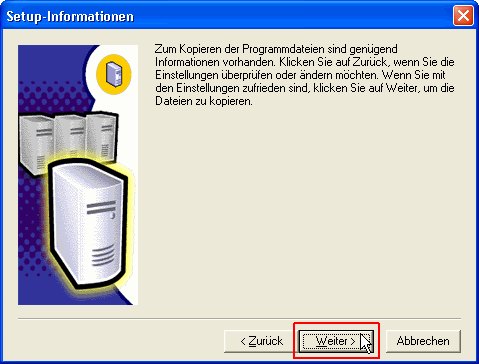
Die Installation wird danach durchgeführt.
Das Ende der Installation
wird mit folgender Nachricht bestätigt. Schließen Sie diesen Dialog durch
Klick auf die Schaltfläche Beenden.
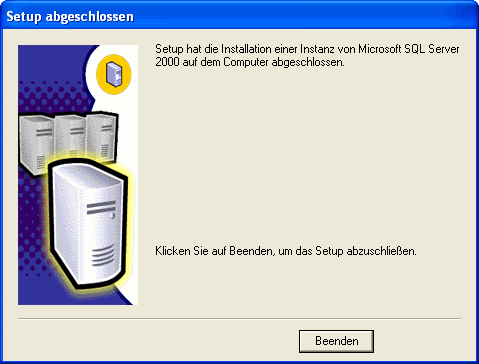
Starten Sie Ihren Rechner bitte neu.
Installieren Sie nach dem Neustart FlowFact (auch dann, wenn Sie FlowFact bereits vor der SQL-Server-Installation installiert haben!).
Jetzt können Sie mit der FlowFact-Installation fortfahren. 